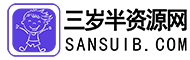|
平常要使用Linux的时候,大家会怎么做? 找个在线的系统还是运用wmware虚拟机装置一个,再或者是电脑装置双体系? 其实Windows自带的有Linux体系,用不着这么麻烦的去装虚拟机。 今天就让我们开启Windows的子体系 Linux的Windows子体系让开发人员能够直接在Windows上运行Linux环境(包含大多数命令行工具,实用程序和应用程序),而无需建立在虚拟机的开支之上,整个体系共200多M,但包含了你 能用到的所有功用,而且和windows完美互操作(省去linux挂载本地windows分区或目录的操作),现在Linux的windows子体系现已适当完善,可当作完好linux体系运用 ”体系要求 Windows10,越新越好 不支持LTSC和精简了应用商店的体系
1打开控制面板>找到程序 
1.1选择启用或关闭Windows功能 
1.2在弹出的窗口,最下面找到适用于Linux的Windows子系统,勾选后确定。 
1.3重启系统后,Linux的功能就被开启了,不过现在还不能使用。
打开CMD,输入bash,Windows会提示我们,还没安装分发版。 
1.4这个时候,复制这个上面提示的地址,用浏览器打开,就会自动跳到Windows自带的应用商店了,如果你系统的商店给精简了,就不要玩了,老老实实的用虚拟机吧。 目前Windows给我们提供了四个Linux发型版系统,选择自己喜欢的就好。 果核选的是使用量较大的Ubuntu系统,当然,这个系统卡尼自己喜好了。 
1.5等安装一会,安装完成后,会弹出命令界面,要求你输入系统用户名和密码,注意,输入密码在命令行界面是看不到显示的,直接按回车键,然后又会让你确认一次密码,同样看不见。 输入完成后,就能正常使用Linux系统了。 我们可以通过cmd命令输入bash进入Linux的终端,或者直接在菜单就有Ubuntu的程序,点击进入即可。 
2安装系统后,系统根目录在下, C:\\Users\\用户名\\AppData\\Local\\Packages\\CanonicalGroupLimited.UbuntuonWindows_79rhkp1fndgsc\\LocalState\\rootfs 并且系统可以通过mnt目录来访问Windows其他磁盘,真正的做到和Windows无缝衔接 |